इस समस्या से निपटने के लिए, आप बस एक सिस्टम फाइल चेकर चला सकते हैं
- Fontdrvhost.exe के साथ समस्या का समाधान करने के लिए, किसी भी विरोधी एप्लिकेशन को अनइंस्टॉल करने में मददगार हो सकता है।
- आप इस प्रक्रिया को अक्षम करने और डिस्क उपयोग पर इसके प्रभाव को कम करने के लिए कार्य प्रबंधक का उपयोग कर सकते हैं।
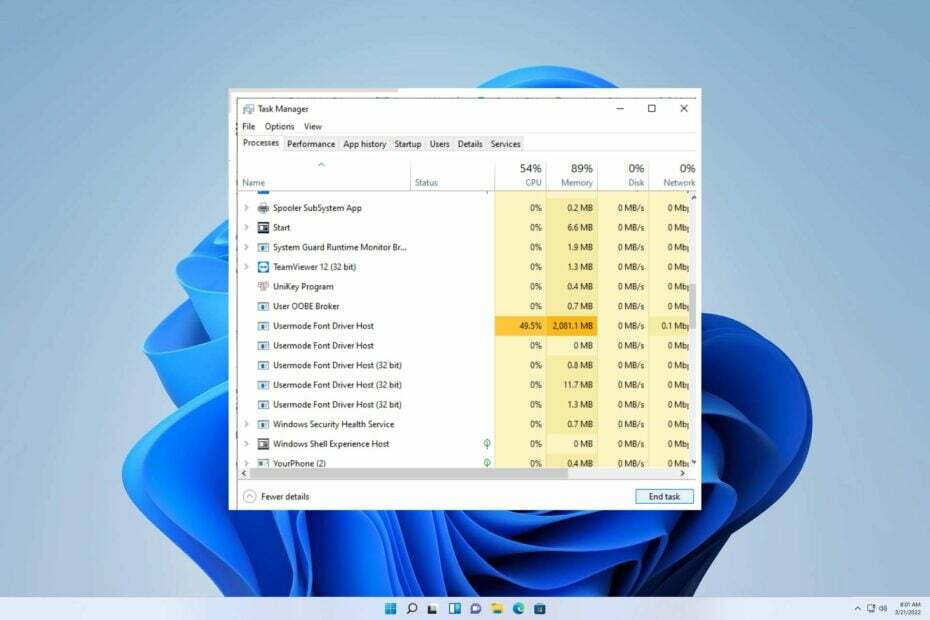
एक्सडाउनलोड फ़ाइल पर क्लिक करके स्थापित करें
- ड्राइवरफिक्स डाउनलोड करें (सत्यापित डाउनलोड फ़ाइल)।
- क्लिक स्कैन शुरू करें सभी समस्याग्रस्त ड्राइवरों को खोजने के लिए।
- क्लिक ड्राइवरों को अपडेट करें नए संस्करण प्राप्त करने और सिस्टम खराब होने से बचने के लिए।
- DriverFix द्वारा डाउनलोड किया गया है 0 इस महीने के पाठक।
यह कुछ विंडोज़ प्रक्रियाओं के लिए असामान्य नहीं है, जैसे कि Fontdrvhost.exe, कभी-कभी बड़ी मात्रा में कंप्यूटर संसाधन लेते हैं। असामान्य रूप से, यह व्यवहार सामान्य है। उच्च संसाधन मांगों वाले कार्यक्रम, जैसे वीडियो संपादक या आईडीई, अक्सर सिस्टम संसाधनों के लिए अपनी अतृप्त भूख के लिए जाने जाते हैं।
पिछले गाइड में, हमने इसमें तल्लीन किया Dllhost.exe COM सरोगेट को निष्क्रिय करना. आज हम एक बार फिर ऐसी ही स्थिति में हैं।
हालाँकि, इससे पहले कि हम समस्या का समाधान कर सकें, हमें इसके अंतर्निहित कारण की पहचान करनी चाहिए।
Fontdrvhost.exe क्या है?
Fontdrvhost.exe एक निष्पादन योग्य फ़ाइल है जो Usermode फ़ॉन्ट ड्राइवर होस्ट प्रक्रिया के अंतर्गत आती है, a Microsoft Windows ऑपरेटिंग सिस्टम सॉफ़्टवेयर का घटक सॉफ़्टवेयर डेवलपमेंट टीम द्वारा बनाया गया है माइक्रोसॉफ्ट।
विंडोज ऑपरेटिंग सिस्टम पर Fontdrvhost.exe प्रक्रिया के महत्व पर विचार करते समय, इसे हटाने का प्रयास करते समय सावधानी बरतना आवश्यक है। कुछ मामलों में, यह प्रक्रिया अत्यधिक CPU या GPU संसाधनों का उपयोग कर सकती है।
इसके अतिरिक्त, यदि यह दुर्भावनापूर्ण सॉफ़्टवेयर या वायरस होता है, तो यह आपकी जानकारी के बिना पृष्ठभूमि में काम कर सकता है। इसलिए, इस प्रक्रिया के खिलाफ कोई कार्रवाई करने से पहले सतर्कता बरतनी चाहिए।
मैं fontdrvhost.exe उच्च डिस्क उपयोग को कैसे रोक सकता हूँ?
1. विंडोज अपडेट करें
- आपकी होम स्क्रीन खोज पर, बार प्रकार विंडोज अपडेट करें और क्लिक करें खुला.
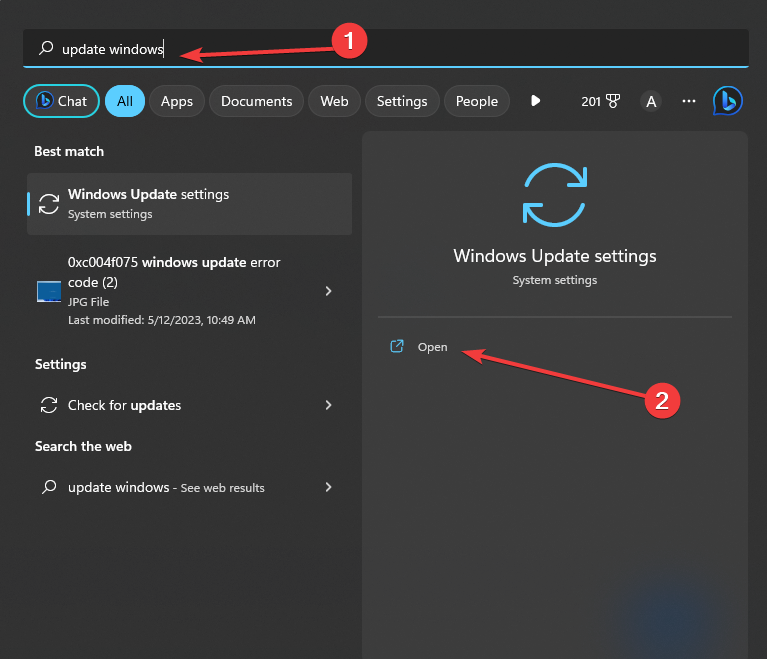
- अब क्लिक करें अद्यतन के लिए जाँच.

- विंडोज उपलब्ध अपडेट की जांच और डाउनलोड करते समय धैर्य रखें।
2. इसे कार्य प्रबंधक के माध्यम से अक्षम करें
- बरक़रार रखना सीटीआरएल+बदलाव+Esc लॉन्च करने के लिए कार्य प्रबंधनआर।
- पर स्विच करें विवरण टैब।
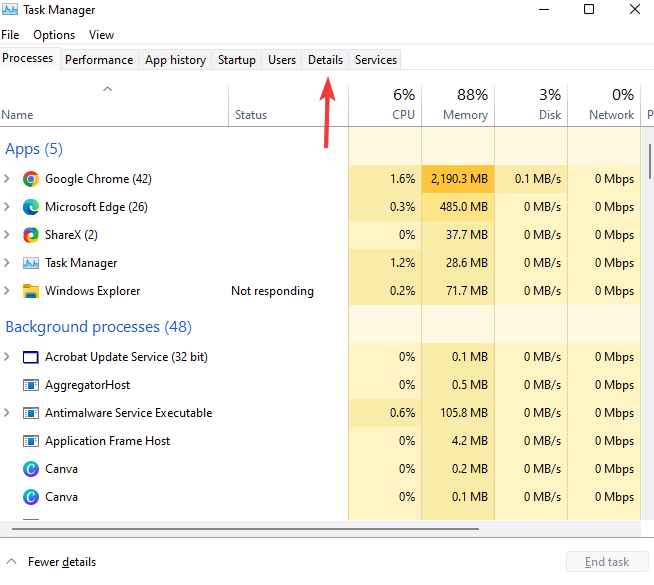
- का पता लगाने विवरण सूची से, अब प्रक्रिया चुनें और राइट-क्लिक करें और चुनें कार्य का अंत करें.
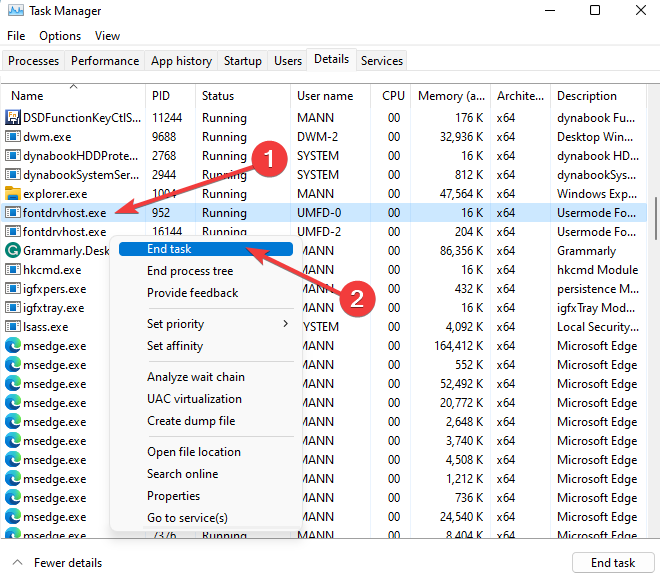
- अंततः, रिबूट आपका पीसी।
3. सिस्टम फ़ाइल चेकर चलाएँ
- पकड़े रखो खिड़कियाँ + एक्स चाबियाँ एक साथ और चुनें विंडोज पॉवरशेल (एडमिन) विकल्पों की सूची से।

- जब यूएसी पॉप अप, क्लिक करें हाँ.
- निम्न आदेश टाइप करें और दबाएं प्रवेश करना:
एसएफसी /scannow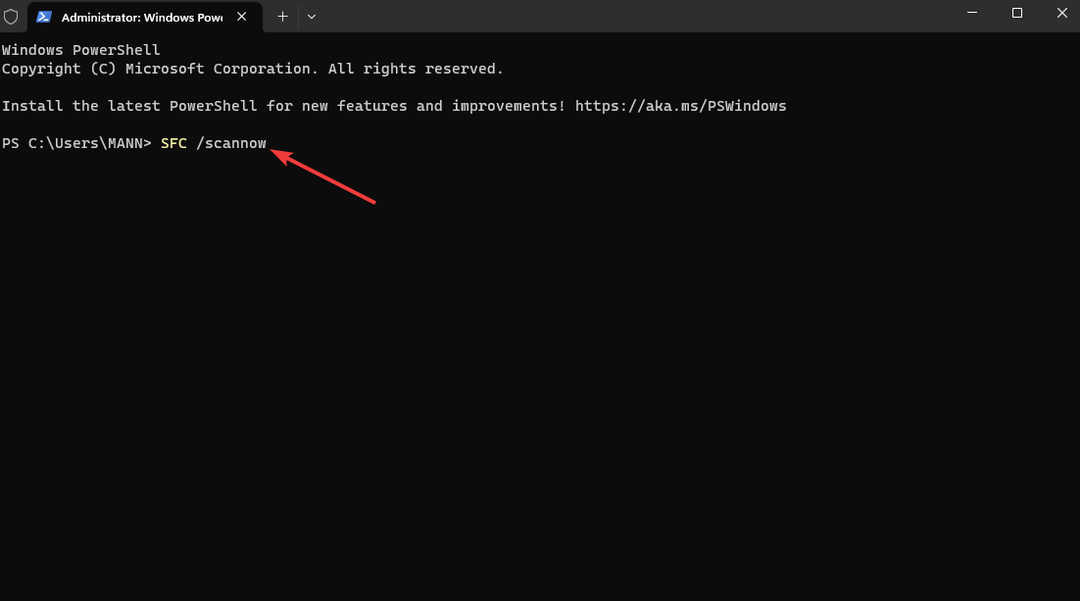
- निम्न आदेश टाइप करें और दबाएं प्रवेश करना:
मरम्मत-Windows छवि-ऑनलाइन-स्वास्थ्य पुनर्स्थापित करें
- आखिरकार, पुनः आरंभ करें आपकी प्रणाली।
4. परस्पर विरोधी सॉफ़्टवेयर की स्थापना रद्द करें
- पकड़े रखो खिड़कियाँ + आर एक ही समय में रन विंडो खोलने के लिए कुंजियाँ।
- प्रकार एक ppwiz.cpl और क्लिक करें ठीक.
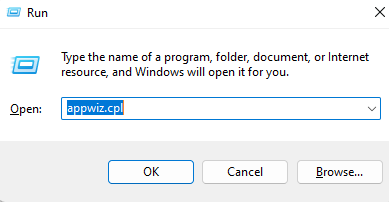
- तुरंत कार्यक्रमों और सुविधाओं पृष्ठ पॉप अप हो गया है, संदिग्ध ऐप्स पर राइट-क्लिक करें और स्थापना रद्द करें उन्हें।

- पुनः आरंभ करें आपकी प्रणाली।
हम आशा करते हैं कि हमारे गाइड ने आपकी चिंता को दूर करने में बहुमूल्य सहायता प्रदान की है। इस समस्या को हल करना उतना कठिन नहीं है जितना कि यह पहली नज़र में लग सकता है।
- आरएफसीओएमएम प्रोटोकॉल टीडीआई: यह क्या है?
- रनटाइम एरर 32809: इसे जल्दी कैसे ठीक करें
- Mscomm32.ocx गायब है: इसे कैसे ठीक करें या फिर से डाउनलोड करें
यदि आप किसी भी अतिरिक्त बाधा का सामना करते हैं, तो हम सुझाव देते हैं कि आप हमारी व्यापक गाइडबुक से परामर्श करें विंडोज 11 सेवाओं को कैसे निष्क्रिय करें. यह मैनुअल आपकी समस्या का समाधान करने के लिए तुलनीय समाधान प्रदान करता है।
हम इस विषय पर आपके इनपुट को महत्व देते हैं और आपके विचार सुनने के लिए उत्सुक हैं। कृपया नीचे टिप्पणी करने में संकोच न करें और अपनी प्रतिक्रिया हमारे साथ साझा करें।
अभी भी समस्या है? उन्हें इस टूल से ठीक करें:
प्रायोजित
समर्पित टूल का उपयोग करके ड्राइवर से संबंधित कुछ समस्याओं को तेजी से हल किया जा सकता है। यदि आपको अभी भी अपने ड्राइवरों के साथ समस्या हो रही है, तो बस डाउनलोड करें ड्राइवर फिक्स और इसे कुछ ही क्लिक में चालू करें। उसके बाद, इसे अपने ऊपर लेने दें और कुछ ही समय में अपनी सभी त्रुटियों को ठीक करें!
